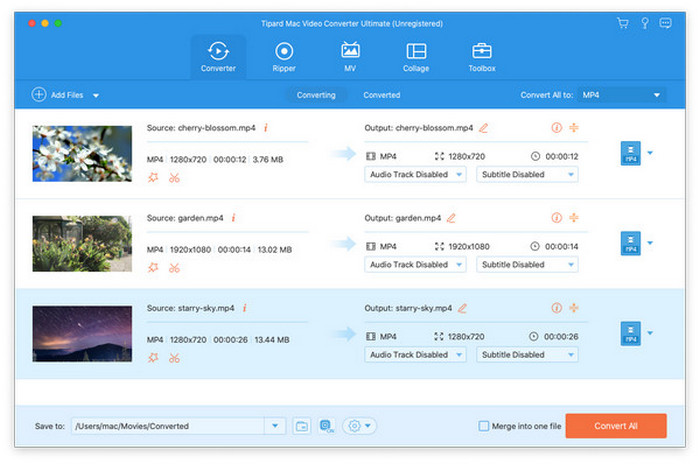Πώς να αποκτήσετε δωρεάν Εναλλακτικές Studio για Mac OS X
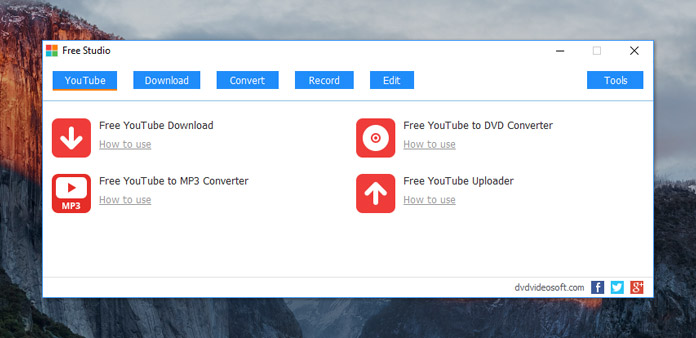
Το DVDVideoSoft Free Studio είναι μια εργαλειοθήκη λογισμικού πολυμέσων all-in-one που σας επιτρέπει να κατεβάζετε βίντεο και να μετατρέπετε αρχεία βίντεο/ήχου σε οποιαδήποτε μορφή για δημοφιλείς φορητές συσκευές, να επεξεργάζεστε αρχεία βίντεο/ήχου και ούτω καθεξής. Αν και υπάρχουν φήμες ότι ένα δωρεάν στούντιο για Mac έκδοση θα αναπτυχθεί φέτος, φαίνεται ότι τίποτα δεν έχει κάνει από τους προγραμματιστές του μέχρι τώρα. Επομένως, δεν μπορέσαμε να επαληθεύσουμε αυτές τις φήμες. Τότε πώς να κατεβάσετε, να επεξεργαστείτε και να μετατρέψετε βίντεο σε Mac; Απλώς στραφείτε σε ένα υπέροχο παρόμοιο πρόγραμμα.
Και αυτό το σεμινάριο θα σας παρουσιάσει το μεγάλο δωρεάν λογισμικό στούντιο για mac εναλλακτική - Tipard Mac Ultimate μετατροπέα βίντεο, και θα σας δείξει πώς να το χρησιμοποιήσετε για να κατεβάσετε αρχεία βίντεο online, να επεξεργαστείτε αρχεία βίντεο / ήχου, να μετατρέψετε DVD / video / ήχο σε δημοφιλείς μορφές (συμπεριλαμβανομένων των μορφών βίντεο 3D) και να τραβήξετε εικόνα από βίντεο.
Πώς να χρησιμοποιήσετε το Free Studio 5 για Mac Alternative
Αφού κατεβάσετε το πρόγραμμα εγκατάστασης του Free Studio for Mac, εγκαταστήστε και ξεκινήστε αυτό το πρόγραμμα και στη συνέχεια θα δείτε τη διεπαφή. Κάντε κλικ στο κουμπί Λήψη στη γραμμή εργαλείων και επικολλήστε τη σύνδεση βίντεο στο ανοιχτό παράθυρο. Κάντε κλικ στο κουμπί Ανάλυση και, στη συνέχεια, επιλέξτε ανάλυση / μορφή. Κάντε κλικ στο κουμπί OK.
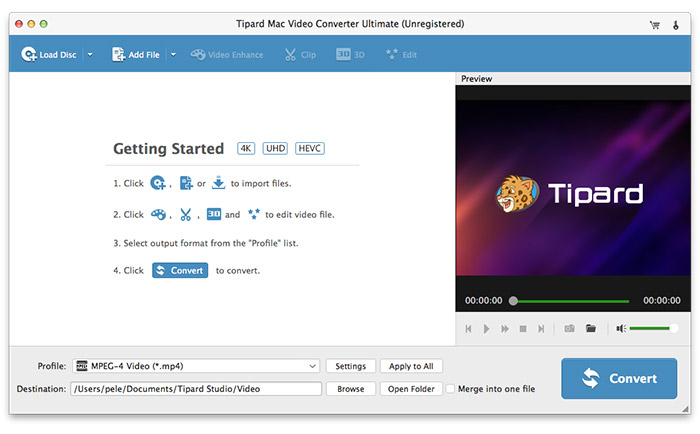
Πώς να χρησιμοποιήσετε το Ελεύθερο στούντιο για Mac Εναλλακτική λύση για τη μετατροπή βίντεο / ήχου σε δημοφιλείς μορφές
Μετά τη λήψη αρχείων βίντεο (Μπορείτε επίσης να κάνετε κλικ στο κουμπί Προσθήκη αρχείου και να επιλέξετε τα αρχεία βίντεο / ήχου που θέλετε να μετατρέψετε), επιλέξτε τη μορφή εξόδου από το αναπτυσσόμενο μενού Προφίλ και, στη συνέχεια, κάντε κλικ στην επιλογή Μετατροπή για να ξεκινήσετε τη μετατροπή.
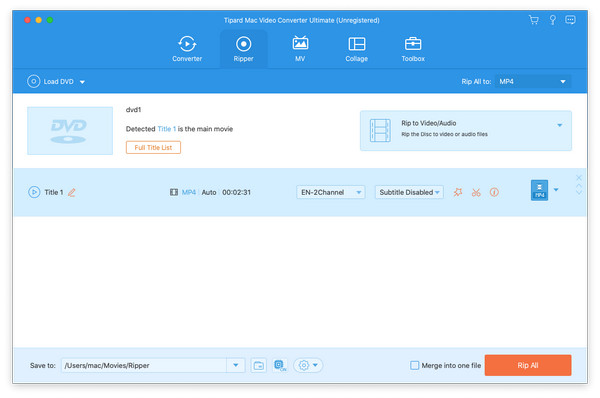
Πώς να χρησιμοποιήσετε την Επεξεργασία αρχείων βίντεο / ήχου
Μπορείτε να χρησιμοποιήσετε τη λειτουργία Clip για να περικόψετε τα βίντεο κλιπ - αφαιρέστε κομμάτια στην αρχή ή στο τέλος του κλιπ για να το κάνετε πιο σύντομο. Επίσης, μπορείτε να χρησιμοποιήσετε τη λειτουργία Επεξεργασία για να προσαρμόσετε το εφέ 3D, να ρυθμίσετε τη φωτεινότητα/απόχρωση/κορεσμό/αντίθεση του βίντεο, να αλλάξετε την ένταση του ήχου εξόδου, να αφαιρέσετε γραμματοκιβώτιο/παράθυρο/πλαίσιο και να προσθέσετε υδατογράφημα κειμένου/εικόνας στο βίντεο.
Pillarboxing: Μαύρες γραμμές στα αριστερά και δεξιά της οθόνης
Letterbox: Μαύρες γραμμές στο κάτω μέρος και στην κορυφή της οθόνης
Παράθυρο: Μαύρες γραμμές στην επάνω, κάτω, αριστερή και δεξιά πλευρά της εικόνας
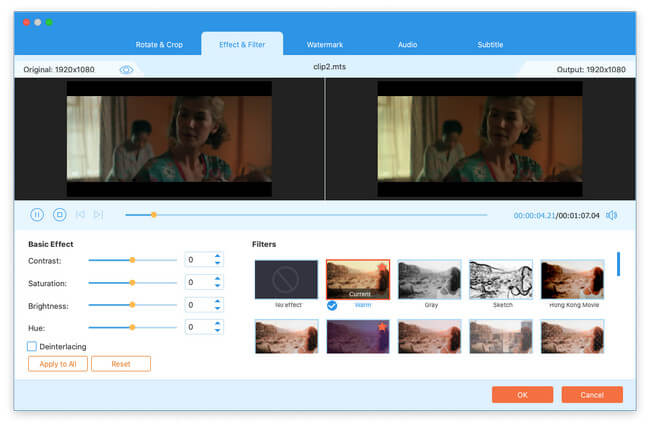
Πώς να καταγράψετε μια ακίνητη εικόνα από ένα αρχείο βίντεο
Αυτό το δωρεάν λογισμικό Studio για Mac προσφέρει εναλλακτική δυνατότητα "Λήψη στιγμιότυπου". Μπορείτε εύκολα να τραβήξετε μια εικόνα από ένα αρχείο βίντεο κάνοντας κλικ στο κουμπί Στιγμιότυπο όταν προεπισκόπηση του αρχείου βίντεο.
Pillarboxing: Μαύρες γραμμές στα αριστερά και δεξιά της οθόνης
Letterbox: Μαύρες γραμμές στο κάτω μέρος και στην κορυφή της οθόνης
Παράθυρο: Μαύρες γραμμές στην επάνω, κάτω, αριστερή και δεξιά πλευρά της εικόνας